濃度調整カーブを設定する
コンテンツID(4033)
概要
濃度調整カーブの調整ファイルを作成する手順について説明します。
濃度調整カーブ
濃度調整カーブを編集し、割り当てを行うことで、色味を調整します。
印刷シミュレーション、および、キャリブレーションにより、管理された濃度(100%)を超えた、濃度(130%まで)を指定することが可能です。
また、ハイライトの出だしを遅らせるためにマイナスの値(-20%まで)を指定することも可能です。
印刷シミュレーションを行っているベタ濃度以上の濃度に調整できます。
- 濃度調整カーブは、キャリブレーション適用後に適用されます。このため、濃度調整カーブによる調整は、キャリブレーションによる安定性の効果は得られません。
色味の調整を行う場合は、ユーザー調整カーブを使用してください。
作成した調整ファイルは、1~100に割り当てます。
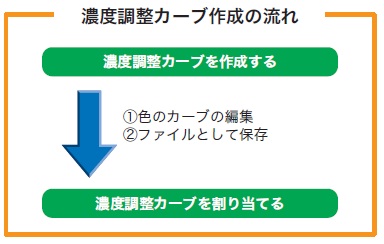
濃度調整カーブの作成
プリントに適用する濃度調整カーブの調整ファイルを作成し、読み込みと割り当てを行います。
読み込んだ調整ファイルをPrint Serverに登録すると、プリント時にプリントオプションから選択できます。
手順
-
ServerManagerの [カラー調整ファイルの管理]をクリックします。
[カラー]→[カラー調整ファイルの管理]を選択しても、[カラー調整ファイルの管理]ダイアログボックスを表示できます。 -
割り当てるカラーモードに合わせて、[フルカラー 1/グレースケール]、または[フルカラー 2/フルカラー 3]タブをクリックします。
◆フルカラー 1/グレースケールの場合

◆フルカラー 2/フルカラー 3の場合

-
[濃度調整]をクリックします。
-
1~100の中から登録する番号を選択して[新規作成]をクリックします。

-
カーブ上のポイントをマウスでドラッグ、またはINとOUTに直接値を入力して追加する、を繰り返して編集します。

[シアン(C)]、[マゼンタ(M)]、[イエロー(Y)]、[ブラック(K)]、または[すべてを単一に編集(CMYK)]を選択できます。
●すべてを表示
すべてのカーブを確認するときに選択します。ただし、編集はできません。
●入力最大点例外指定
CMYK の例外値としての入力最大値を設定する色にチェックマークを付けて、最大値を入力します。
入力範囲は、ー 20.0~+130.0です。
・濃度調整カーブは、文字やロゴなどで使うベタのように、100%の部分だけ濃くする場合などに使用します。
このとき、99%まではカーブに従った調整になり、100%はカーブに従わず、[入力最大点例外指定]で設定した調整値が適用されます。
・グラフ上のポイントをマウスでドラッグして編集できます。
・数値は、0~100%までの0.1%刻みの横軸(IN)に対して、縦軸(OUT)の数値を入力できます。
・グラフ上の任意の場所をクリックするか、またはIN/OUTに数値入力して[追加]をクリックすると、ポイントが設定されます。設定したポイントはコントロールポイントとしてリストに追加されます。
・OUT値はリストで変更できます。
・カーブ、またはリストでコントロールポイントを選択して、[削除]をクリックすると、コントロールポイントが削除されます。
・縦軸の数値は、0.1%刻みで入力できますが、0.1%の差はプリントに反映されないことがあります。
・濃度調整カーブを使用して、K100%の濃度を下げる場合には、プリントオプションの[画質]>[その他の設定(画質)]>[白抜き文字の強調]を[しない]にしてください。 -
[プロファイル名]に新しい調整ファイルの名前を入力し、[OK]をクリックします。
-
選択した番号に調整ファイルの割り当てを確認するダイアログボックスで、[はい]をクリックします。
濃度調整カーブの割り当て
[濃度調整-割り当て]ダイアログボックスで、割り当てる調整ファイルを選択し、[閉じる]をクリックします。
- 割り当てた調整ファイルをプリントに適用するときは、プリントオプションの[カラー]>[濃度調整]で調整ファイルを選択します。
濃度調整カーブの複製
手順
-
[濃度調整-割り当て]ダイアログボックスで、複製する調整ファイルを選択し、[複製]をクリックします。
-
[濃度調整-編集]ダイアログボックスで編集したあと、[OK]をクリックします。
濃度調整カーブの編集
手順
-
[濃度調整-割り当て]ダイアログボックスで、編集する調整ファイルを選択し、[編集]をクリックします。
-
[濃度調整-編集]ダイアログボックスで、作成と同様に項目を編集します。
- ターゲットプロファイルを編集した場合、ターゲットプロファイルが持つもとの色味が変化するので、注意してください。
濃度調整カーブの名前変更
手順
-
[濃度調整-割り当て]ダイアログボックスで、名前を変更する調整ファイルを選択し、[名前変更]をクリックします。
-
[名前変更]ダイアログボックスで新しい名前を入力し、[OK]をクリックします。
濃度調整カーブの削除
手順
-
[濃度調整-割り当て]ダイアログボックスで、削除する調整ファイルを選択し、[削除]をクリックします。
-
確認のダイアログボックスで[はい]をクリックします。
割り当てられている濃度調整カーブを削除した場合、「無調整」が割り当てられます。